升級固件
前言
本文介紹了如何將主機上的固件文件,通過 Type-C 數據線,燒錄到開發板的閃存中。升級時,需要根據主機操作系統和固件類型來選擇合適的升級方式。
準備工作
設備和環境
ROC-RK3328-PC 開發板
固件
主機
良好的 Type-C 數據線
注:固件文件一般有兩種:
單個統一固件 update.img, 將啟動加載器、參數和所有分區鏡像都打包到一起,用于固件發布。
多個分區鏡像, 例如 Linux 系統就有 uboot.img、boot.img、rootfs.img; Android 系統就有 kernel.img, system.img 等,均在開發階段生成。
注:主機操作系統支持:
Windows XP (32/64位)
Windows 7 (32/64位)
Windows 8 (32/64位)
Linux (32/64位)
安裝 RK USB 驅動
下載 Release_DriverAssistant.zip ,解壓,然后運行里面的 DriverInstall.exe 。為了所有設備都使用更新的驅動,請先選擇”驅動卸載”,然后再選擇”驅動安裝”。
設備模式
有兩種方法可以使設備進入升級模式
一種方法是設備先斷開電源適配器和 Type-C 數據線的連接:
USB數據線一端連接主機,Type-C 一端連接開發板 Type-C 母口。
按住設備上的 RECOVERY (恢復)鍵并保持。
接上電源
大約兩秒鐘后,松開 RECOVERY 鍵。
另一種方法,無需斷開電源適配器和 Type-C 數據線的連接:
USB數據線一端連接主機,Type-C一端連接開發板 Type-C 母口。
按住設備上的 RECOVERY (恢復)鍵并保持。
短按一下 RESET(復位)鍵。
大約兩秒鐘后,松開 RECOVERY 鍵
主機應該會提示發現新硬件并配置驅動。打開設備管理器,會見到新設備 “Rockusb Device” 出現,如下圖。如果沒有,則需要返回上一步重新安裝驅動。

固件下載
固件下載頁面
燒錄工具下載
Windows下:
Linux 或者 Android8.1 系統 AndroidTool_v2.58
Android7.1 系統 AndroidTool_v2.38
Linux下:
Linux 系統或者 Android8.1 系統 Upgrade_Tool_v1.34
Android7.1 系統 Upgrade_Tool_v1.24
Windows升級
下載 AndroidTool 工具后,解壓,運行里面的 AndroidTool.exe(注意,如果是 Windows 7/8,需要按鼠標右鍵,選擇以管理員身份運行)。
燒寫統一固件 update.img
燒寫統一固件 update.img 的步驟如下:
切換至”升級固件”頁。
按”固件”按鈕,打開要升級的固件文件。升級工具會顯示詳細的固件信息。
按”升級”按鈕開始升級。

如果升級失敗,可能是因為你燒寫的固件 laoder 版本與原來的機器的不一致,可以嘗試先按”擦除Flash”按鈕來擦除 Flash,然后再升級。
注意:”擦除Flash”一定要根據《燒寫須知》進行擦除
燒寫分區映像
每個固件的分區可能不相同,請注意以下兩點:
使用Androidtool_2.38燒寫Android7.1固件時使用默認配置即可;
使用Androidtool_2.58燒寫Linux分區固件使用默認配置即可,燒寫Android8.1分區固件請先執行以下操作:
切換至”下載鏡像頁面”; 右鍵點擊表格,選擇”導入配置”; 選擇rk3328-Android81.cfg
燒寫分區映像的步驟如下:
切換至”下載鏡像”頁。
勾選需要燒錄的分區,可以多選。
確保映像文件的路徑正確,需要的話,點路徑右邊的空白表格單元格來重新選擇。
點擊”執行”按鈕開始升級,升級結束后設備會自動重啟。

Linux升級
Linux 下無須安裝設備驅動,參照 Windows 章節連接設備則可。
下載Linux工具 Upgrade_Tool 后, 按以下方法安裝到系統中,方便調用:
unzip Linux_Upgrade_Tool_xxxx.zip cd Linux_UpgradeTool_xxxx sudo mv upgrade_tool /usr/local/bin sudo chown root:root /usr/local/bin/upgrade_tool sudo chmod a+x /usr/local/bin/upgrade_tool
燒寫統一固件 update.img:
sudo upgrade_tool uf update.img
如果升級失敗,可以嘗試先擦除后再升級。一定要根據[燒寫須知]的表格進行擦除燒寫。
# 擦除flash 使用ef參數需要指定loader文件或者對應的update.img sudo upgrade_tool ef update.img # 重新燒寫 sudo upgrade_tool uf update.img
注意:”擦除Flash”一定要根據《燒寫須知》進行擦除
燒寫分區鏡像:
Android7.1 使用以下方式:
sudo upgrade_tool di -b boot.img sudo upgrade_tool di -k kernel.img sudo upgrade_tool di -s system.img sudo upgrade_tool di -r recovery.img sudo upgrade_tool di -m misc.img sudo upgrade_tool di resource resource.img sudo upgrade_tool di -p paramater #燒寫 parameter sudo upgrade_tool ul bootloader.bin # 燒寫 bootloader
Android8.1 使用以下方式:
sudo upgrade_tool ul bootloader.bin # 燒寫 bootloader sudo upgrade_tool di -p paramater # 燒寫 parameter sudo upgrade_tool di -uboot uboot.img sudo upgrade_tool di -trust trust.img sudo upgrade_tool di -m misc.img sudo upgrade_tool di -baseparameter baseparameter.img sudo upgrade_tool di -b boot.img sudo upgrade_tool di -k kernel.img sudo upgrade_tool di -resource resource.img sudo upgrade_tool di -r recovery.img sudo upgrade_tool di -s system.img sudo upgrade_tool di -vendor vendor.img sudo upgrade_tool di -oem oem.img
Ubuntu(GPT) 使用以下方式
sudo upgrade_tool ul $LOADER sudo upgrade_tool di -p $PARAMETER sudo upgrade_tool di -uboot $UBOOT sudo upgrade_tool di -trust $TRUST sudo upgrade_tool di -b $BOOT sudo upgrade_tool di -r $RECOVERY sudo upgrade_tool di -m $MISC sudo upgrade_tool di -oem $OEM sudo upgrade_tool di -userdata $USERDATA sudo upgrade_tool di -rootfs $ROOTFS
如果因 flash 問題導致升級時出錯,可以嘗試低級格式化、擦除 nand flash:
sudo upgrade_tool lf update.img # 低級格式化 sudo upgrade_tool ef update.img # 擦除
-
嵌入式主板
+關注
關注
7文章
6085瀏覽量
35433 -
安卓
+關注
關注
5文章
2133瀏覽量
57303 -
Firefly
+關注
關注
2文章
538瀏覽量
7067 -
RK3328
+關注
關注
1文章
55瀏覽量
2999
發布評論請先 登錄
相關推薦
RK3328-PC能否增加在一個HDMI音頻輸入設備?
RK3328-PC能否增加一個HDMI音頻輸入設備呢?
RK3328硬件參考設計資料合集免費下載
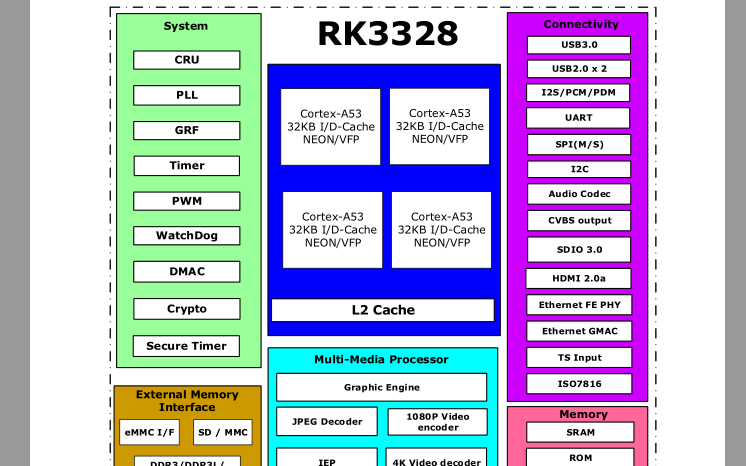
fireflyROC-RK3328主板PC解包/打包RK固件簡介
fireflyROC-RK3328PC啟動介紹
Core 3328 JD4源代碼Linux SDK包(僅支持RK3328)

Core 3328 JD4源代碼RK3328 Android8.1 SDK包





 fireflyROC-RK3328PC升級固件簡介
fireflyROC-RK3328PC升級固件簡介
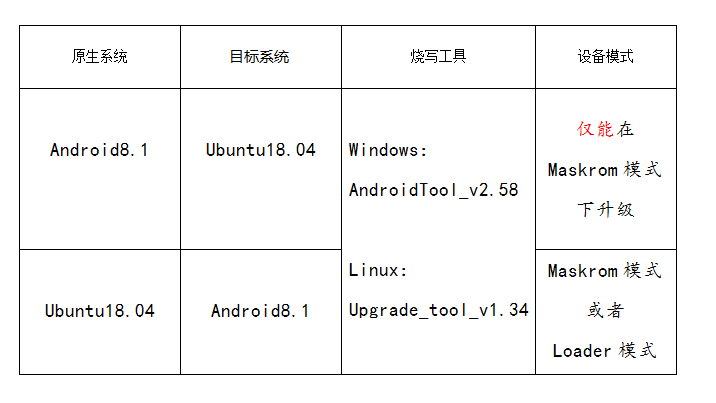











評論